Ersteinrichtung am iPhone
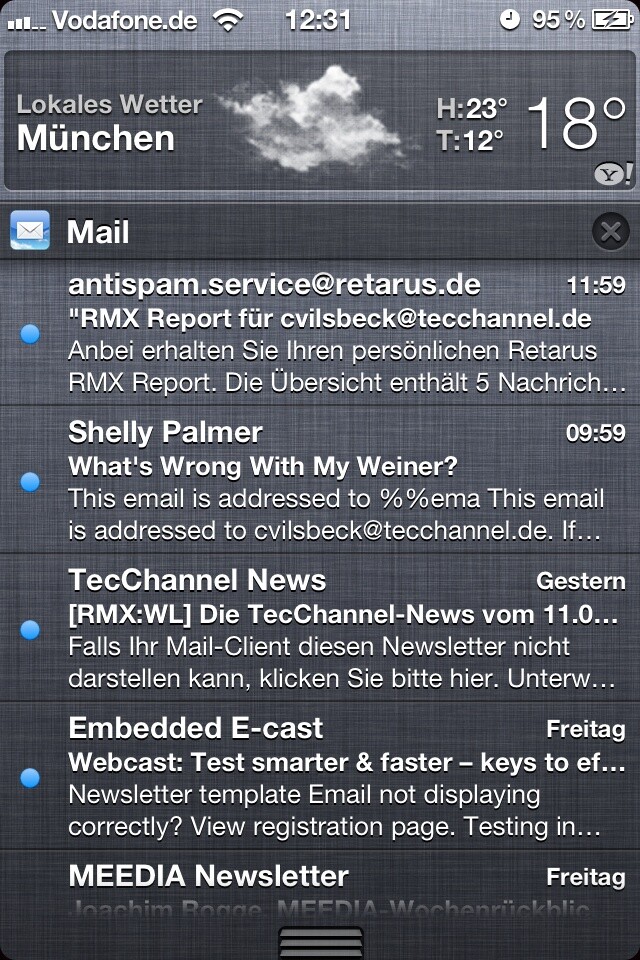
Anders als bisher erfolgt die Aktivierung und Ersteinrichtung unter iOS 5 direkt am iPhone – Einstellungen in iTunes müssen Sie also keine mehr vornehmen. Nachdem die neue Firmware übertragen wurde, startet die Einrichtung automatisch und das Installationsprogramm leitet Sie Schritt für Schritt durch den Prozess. Dabei sollten Sie Telefon und PC oder Mac während der Installation nicht voneinander trennen, denn die erste Synchronisierung beziehungsweise das Wiederherstellen der Datensicherung sollte per USB-Verbindung erfolgen. Später können Sie dann für die Synchronisation aus drei Optionen wählen.
Synchronisation
Bislang mussten Sie zwangsweise Ihr iOS-Gerät per USB-Kabel mit Ihrem PC oder Mac verbinden und Datensicherungen über iTunes anstoßen. Mit iOS können Sie nun auch drahtlos Ihre Daten sichern, dazu müssen Sie bei angeschlossenem iPhone in iTunes unter »Übersicht > Optionen« die Checkbox für Wi-Fi-Sync aktivieren. Befindet sich iPhone im lokalen WLAN-Netzwerk und wird zusätzlich per Netzteil mit Strom versorgt, stößt das Telefon einmal täglich die Synchronisierung automatisch an. Wer mag, kann auch manuell die Synchronisierung anstoßen, Sie finden die Funktion unter »Einstellungen > Allgemein > iTunes WLAN Sync«. In dem Fall achten Sie aber darauf, dass Ihr PC oder Mac auch eingeschaltet ist, sonst schlägt das Backup fehl.
Mit iCloud bekommen Sie eine erstmals eine dritte Option zum Synchronisieren der Daten. Dabei werden die Daten Ihres iPhone automatisch mit iCloud synchronisiert – sprich: die Daten Ihres Telefons werden üper Internet auf Servern von Apple geladen und dort gespeichert. Das hat den Vorteil, dass auch bei einer Neuinstallation oder Defektes des Notebooks Sie Ihre Daten nicht verlieren und unterbrechungsfrei weiterarbeiten können. Im Gegenzug vertrauen Sie aber Apple Ihre Daten an. Zur Nutzung der Option müssen Sie einen kostenlosen iCloud-Account eingerichtet haben, unter »Speicher & Backup« in den Einstellungen zu Ihrem iCloud-Mail-Account finden Sie die Synchronisationsoption. Wenn Sie diese auswählen, wird keine automatische Synchronisation mit iTunes mehr durchgeführt, sie kann aber manuell erfolgen.
Neue Grundeinstellungen unter iOS 5
Unter »Einstellungen« findet sich nicht nur die Basiskonfiguration, auch das Verhalten der installierten Apps lässt sich hier bestimmen. Unter »Ortungsdienste« kann man wie schon unter iOS 4 festlegen, welche Apps die Ortungsfunktion des iPhone nutzen dürfen. Nach dem Skandal um heimlich gesammelte Daten seitens Apple, hat der Hersteller den Punkt um »Systemdienste« erweitert. Hier lässt sich festlegen, welche Systemdienste Ortungsfunktionen nutzen dürfen. Unter »Allgemein > Benutzung« wird der belegte Speicherplatz durch Apps dargestellt, optional dazu auch der bei iCloud. Assistive Touch erlaubt die Bedienung fast aller Funktionen über Gesten.
» iPhone 4S jetzt im Preisvergleich kaufen
» iPhone 4 jetzt im Preisvergleich kaufen
» Dieser Artikel stammt von den Kollegen von MacWelt.de

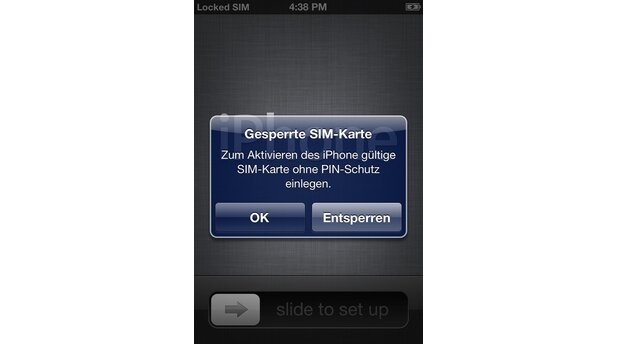
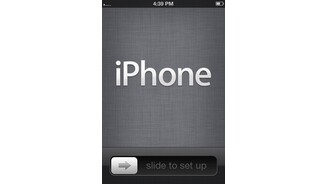
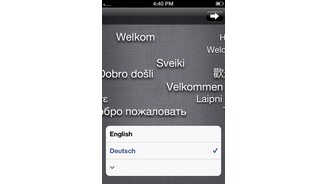



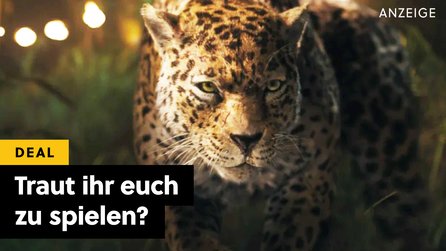

Nur angemeldete Benutzer können kommentieren und bewerten.
Dein Kommentar wurde nicht gespeichert. Dies kann folgende Ursachen haben:
1. Der Kommentar ist länger als 4000 Zeichen.
2. Du hast versucht, einen Kommentar innerhalb der 10-Sekunden-Schreibsperre zu senden.
3. Dein Kommentar wurde als Spam identifiziert. Bitte beachte unsere Richtlinien zum Erstellen von Kommentaren.
4. Du verfügst nicht über die nötigen Schreibrechte bzw. wurdest gebannt.
Bei Fragen oder Problemen nutze bitte das Kontakt-Formular.
Nur angemeldete Benutzer können kommentieren und bewerten.
Nur angemeldete Plus-Mitglieder können Plus-Inhalte kommentieren und bewerten.